
Récemment, j'ai été responsable de la création d'un environnement de test automatisé dans l'entreprise. Une fois les scripts automatisés écrits, il ne fait aucun doute que les scripts automatisés doivent être continuellement intégrés et testés. Selon les besoins personnalisés de l'entreprise, Jenkins peut déclencher l'exécution de tâches de build, exécuter régulièrement des scripts automatisés, etc. Aujourd'hui, laissez-moi vous présenter Jenkins combiné avec gitlab pour les tests d'intégration continue automatisés.
(1) Déploiement Jenkins
la première étape
Tout d'abord, déterminez si l'outil git est installé dans le conteneur jenkins. Sinon, vous devez d'abord l'installer.
git --version
Étape 2
Dans la page de configuration globale de l'outil, configurez Git
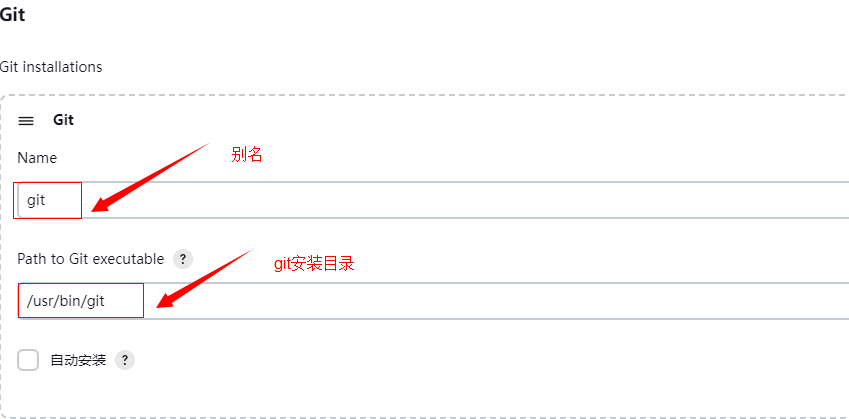
Étape 3
Installer les plug-ins git et gitlab dans la gestion des plug-ins jenkins
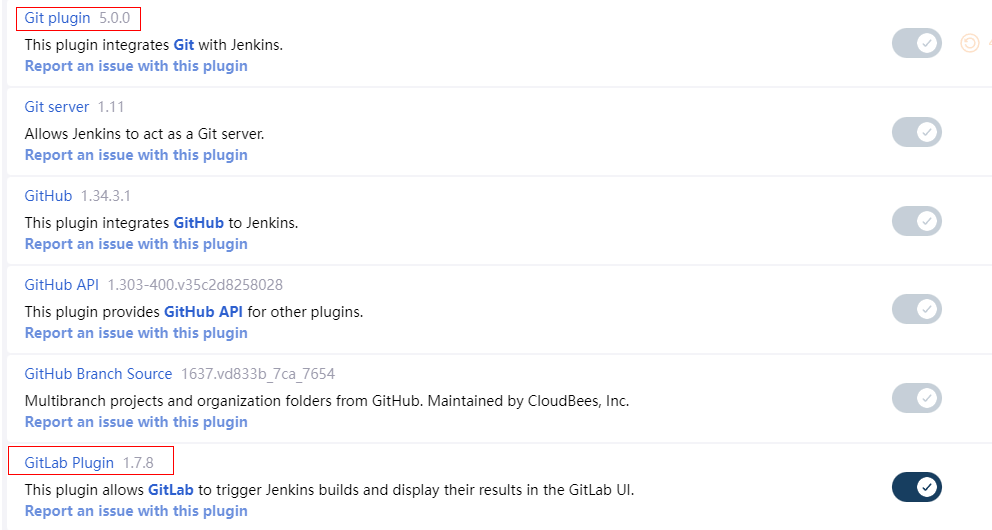
Étape 4
4-1 Ajouter l'URL de l'entrepôt distant git dans la configuration du projet
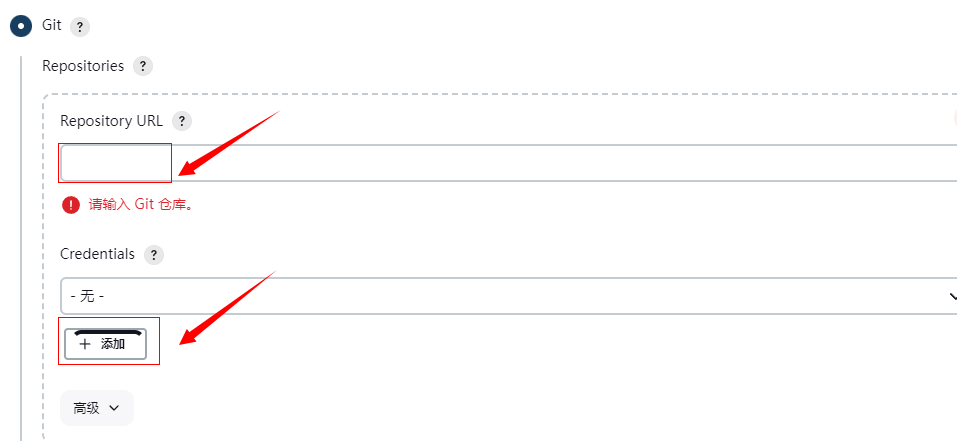
4-2 Ajouter les informations d'identification de l'entrepôt gitlab
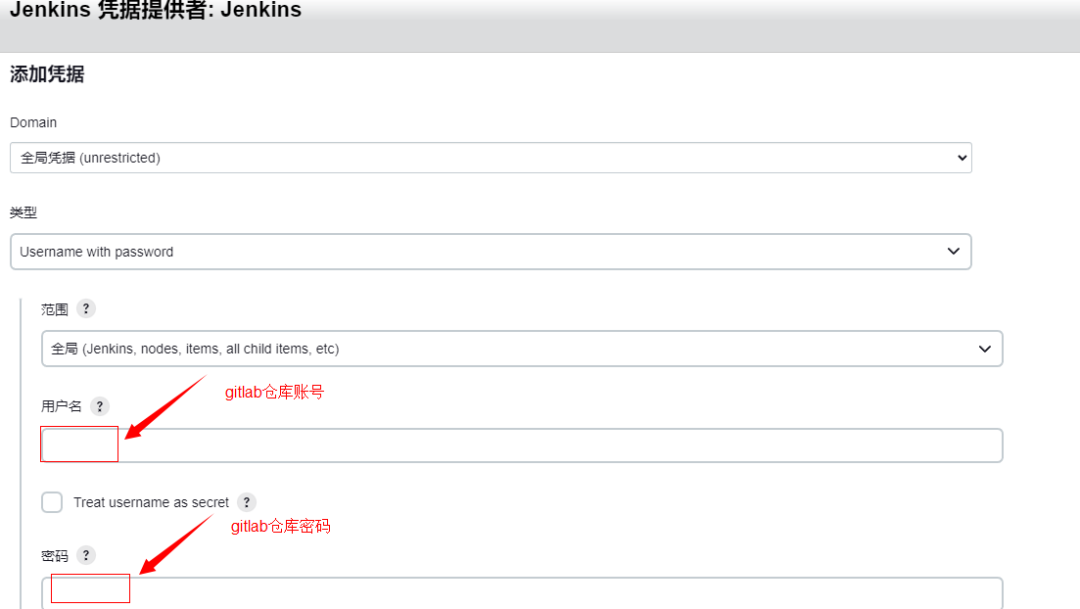
4-3 Si aucune erreur n'est signalée, la configuration est réussie.
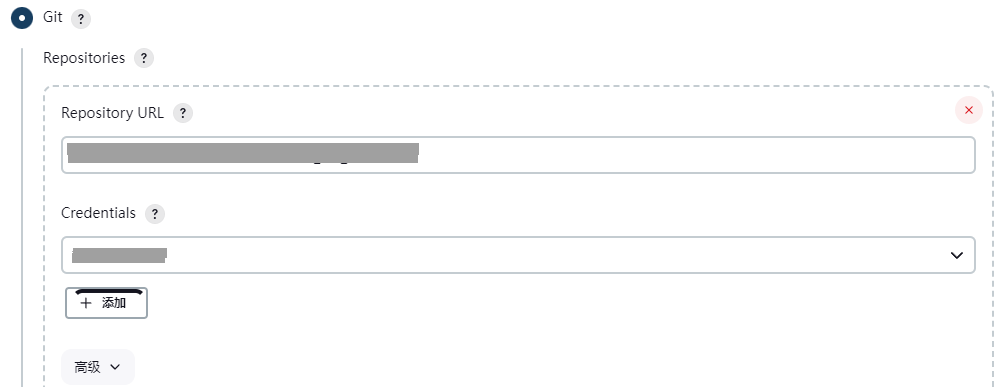
Étape 5
Testez si le code peut être extrait avec succès de l'entrepôt gitlab, exécutez la tâche de construction et affichez les résultats de sortie de la console.
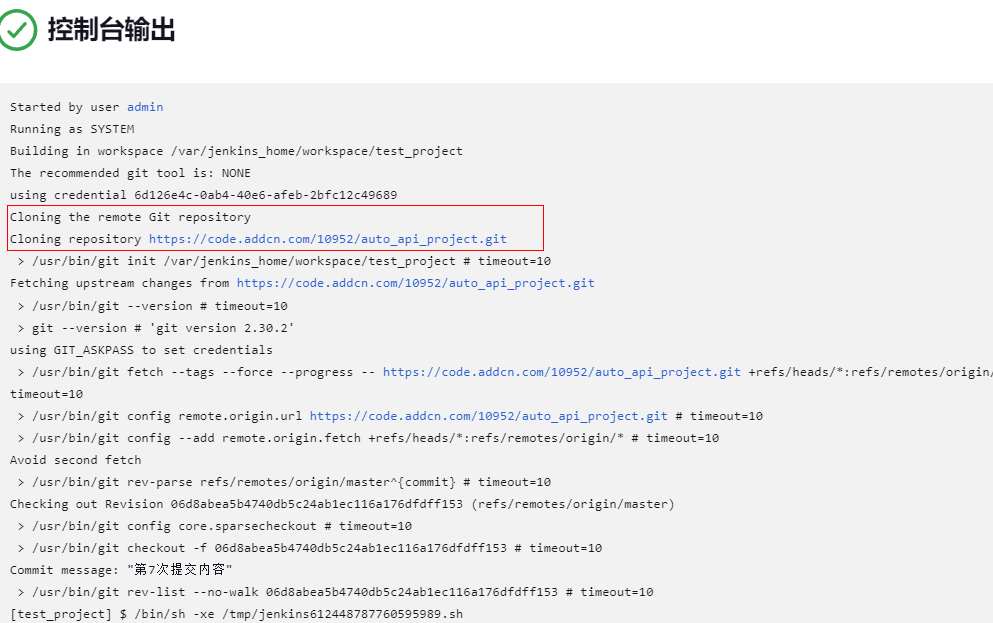
(2) déploiement de gitlab
Remarque : Si vous souhaitez que gitlab déclenche l'exécution de la tâche de construction par Jenkins, l'association entre jenkins et gitlab doit être réalisée. Jenkins doit fournir un webhook, et gitlab peut appeler ce webhook pour déclencher l'exécution de la tâche de construction par Jenkins.
la première étape
Sélectionnez ici le déclencheur de build : lorsqu'un événement push se produit dans gitlab, la build sera exécutée et une URL de webhook gitlab sera générée pour que gitlab puisse l'appeler.
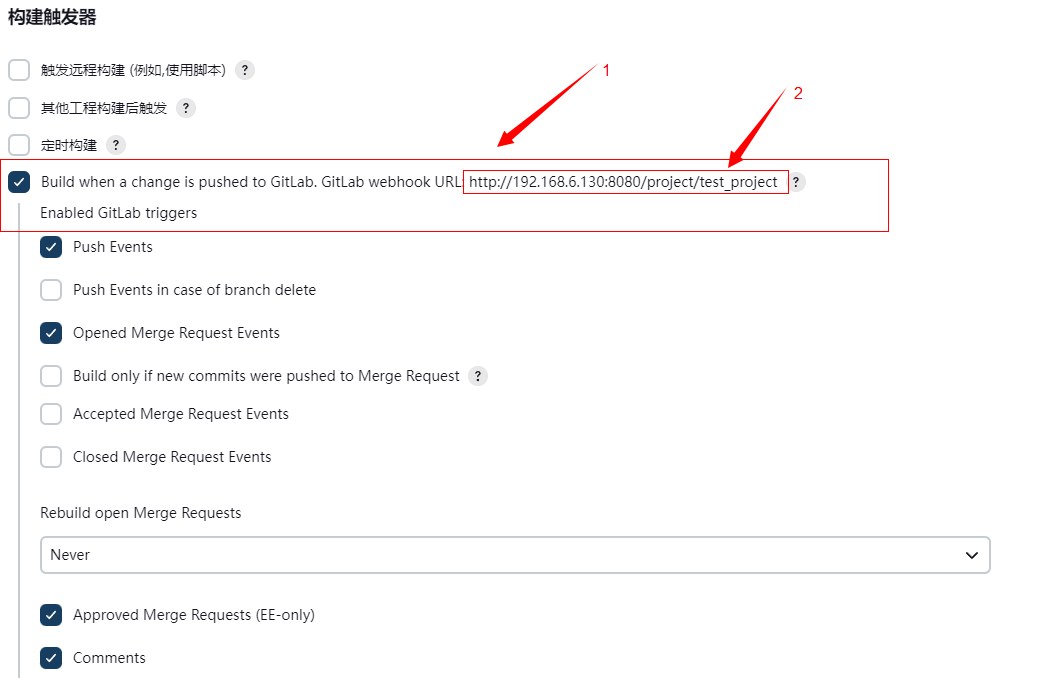
Étape 2
Cliquez sur la section « Avancé » du déclencheur de build, puis cliquez sur « générer » dans « Jeton secret » pour générer les informations d'identification du webhook
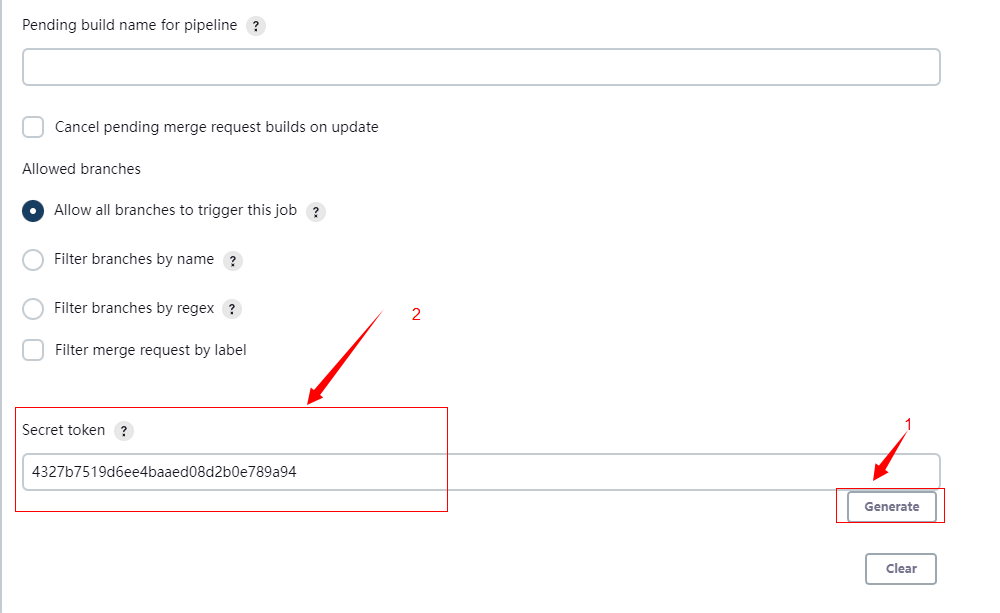
Étape 3
Entrez le paramètre->Webhooks du projet gitlab, ajoutez les informations de webhook correspondantes et ajoutez
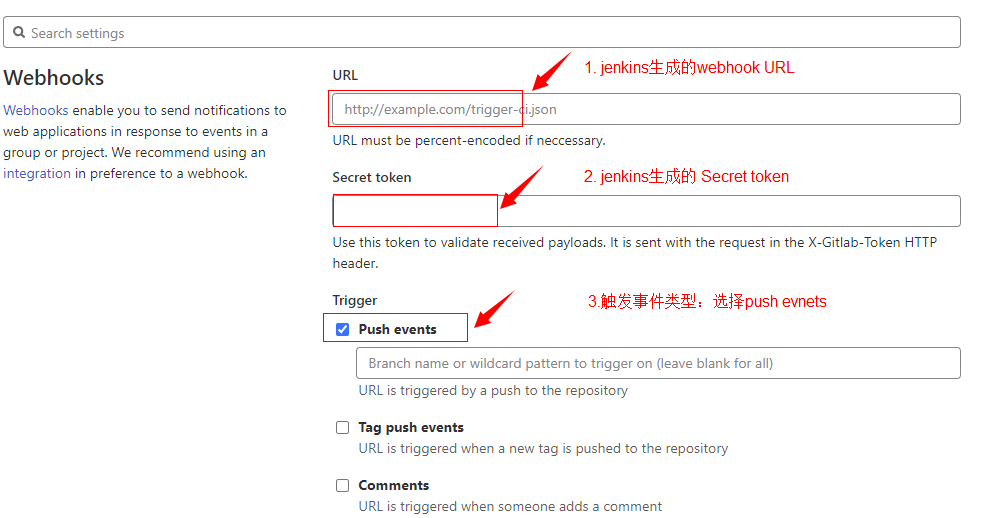
Étape 4
4-1 Cliquez sur "Test" pour vérifier si l'appel a réussi
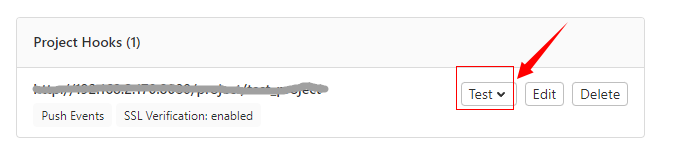
4-2 Vérifier les résultats des tests de gitlab
image
4-3 Afficher l'exécution par Jenkins des tâches de construction
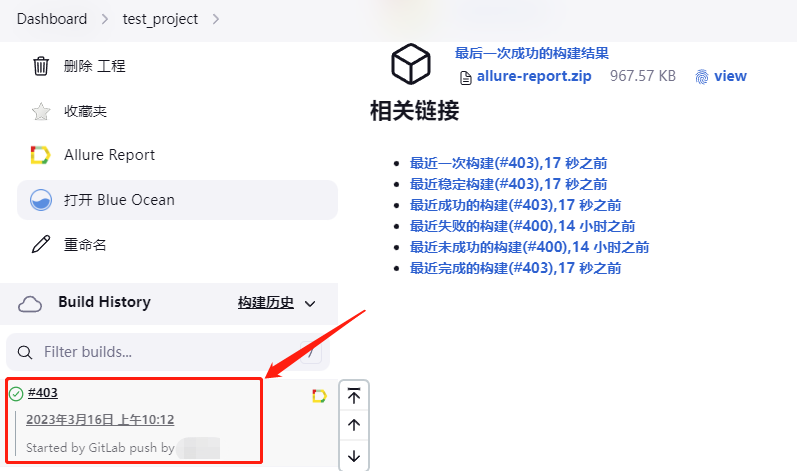
(3) Obtenir des résultats
la première étape
Créez d'abord un nouveau fichier test_003 dans pycharm et soumettez le code à l'entrepôt distant gitlab
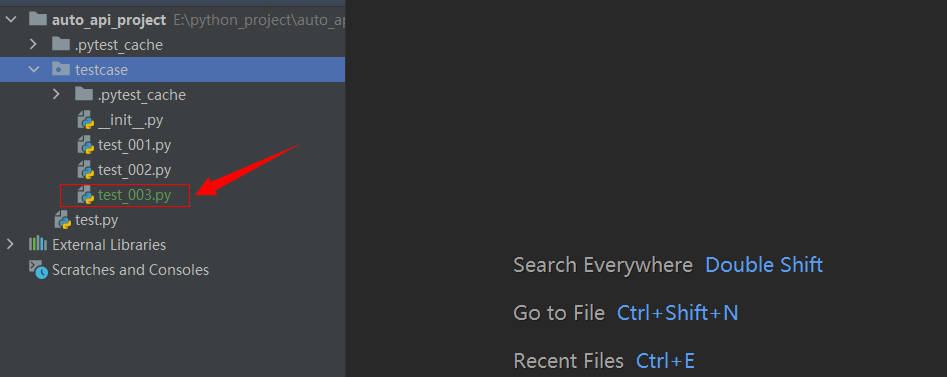
Étape 2
Vérifiez s'il y a des codes nouvellement soumis dans le référentiel gitlab
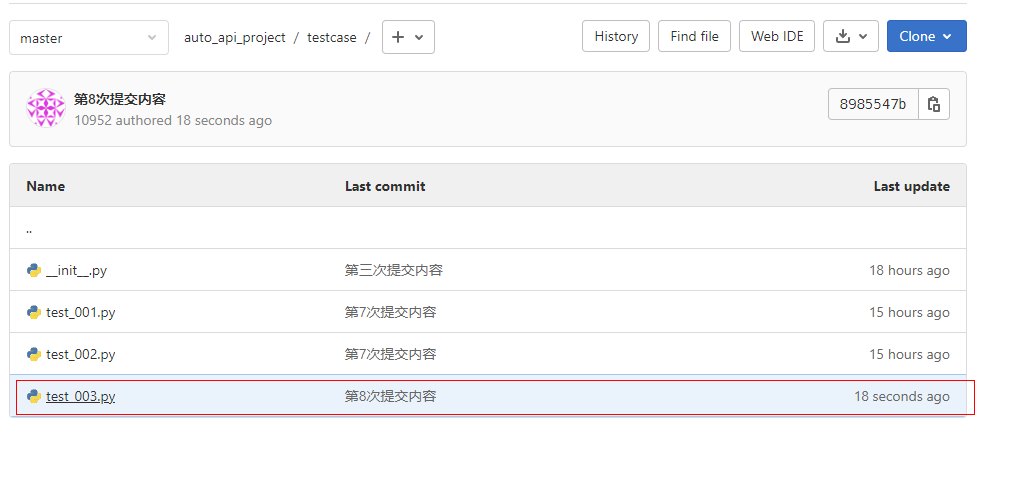
Étape 3
Vérifiez si Jenkins a exécuté le code nouvellement soumis
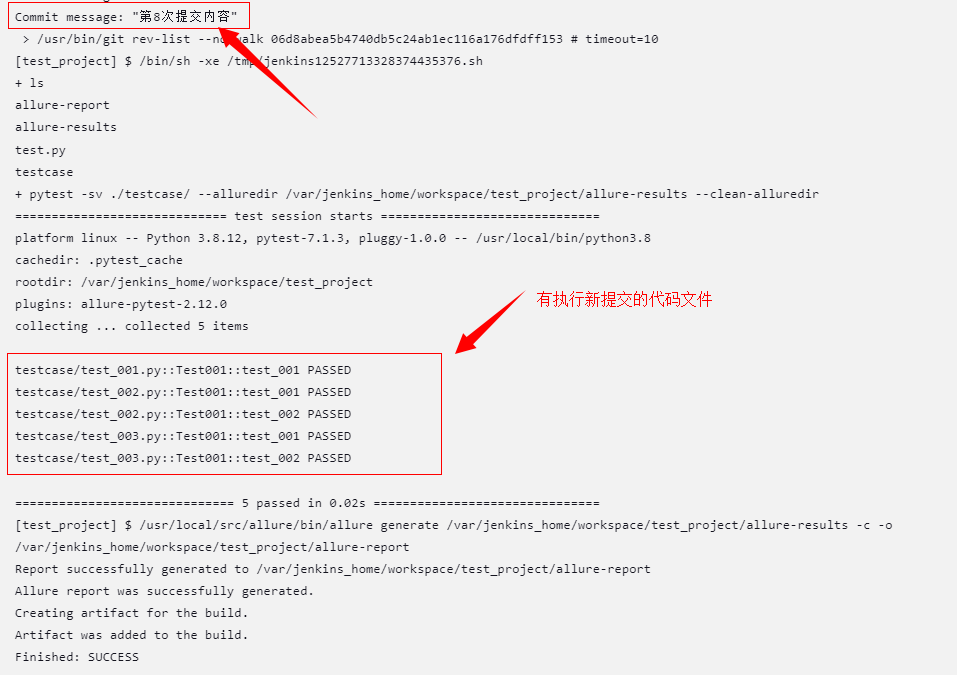
Enfin, je voudrais remercier tous ceux qui lisent attentivement mon article. La réciprocité est toujours nécessaire. Même si ce n'est pas une chose très précieuse, si vous pouvez l'utiliser, vous pouvez le prendre directement :
Ces informations devraient constituer l'entrepôt de préparation le plus complet et le plus complet pour les amis [des tests de logiciels]. Cet entrepôt a également accompagné des dizaines de milliers d'ingénieurs de test tout au long du voyage le plus difficile. J'espère qu'il pourra également vous aider !
